DTeam 技术日志
Doer、Delivery、Dream
Gitlab CI 使用阿里云 kubernetes serverless
Gitlab 自带一个轻量级的 CI gitlab-ci,轻便好用,奈何我们的服务器资源有限,配置不是很高,一直将 gitlab runner 和 gitlab 放在同一台服务器上,每次大规模运行 CI 的时候总是煎熬。经常会因为 CI 负载太高导致 gitlab 暂时不可访问,或者构建产生的容器太多占满了磁盘的空间,苦不堪言。
而阿里云 kubernetes serverless的诞生非常好的弥补了这个短板,它非常契合 CI 的这种需求。本文我们分享下我们在 gitlab ci 的实践,使用阿里云 kubernetes serverless 跑 CI 任务。
gitlab runner 配置
我们是将gitlab-ce omnibus 安装包和gitlab-runner安装到同一台阿里云 ECS 服务器上。运行 gitlab-runner 的注册命令,添加一个k8s的 executor:
# sudo gitlab-runner register
Runtime platform arch=amd64 os=linux pid=2934 revision=8fa89735 version=13.6.0
Running in system-mode.
Enter the GitLab instance URL (for example, https://gitlab.com/):
https://mygitlab.domain.com # <===== 这里输入你的gitlab访问地址
Enter the registration token:
a1b2c3... # <===== 这里的token在gitlab admin页面runners配置页面下,复制出来即可
Enter a description for the runner:
[gitlab]: k8s # <==== 这里输入你想写的描述,默认gitlab
Enter tags for the runner (comma-separated):
docker,k8s # <===== 这里输入tag,逗号分隔,用于匹配.gitlab-ci.yml中的tags选择
Registering runner... succeeded runner=DRN6fxRz
Enter an executor: custom, docker, shell, ssh, virtualbox, kubernetes, docker-ssh, parallels, docker+machine, docker-ssh+machine:
kubernetes # <==== 这里我们要添加k8s serverless集群,当然是k8s
Runner registered successfully. Feel free to start it, but if it's running already the config should be automatically reloaded!
注册成功在 gitlab admin 页面应该就能看到新的 runner 已经添加了(刚添加进去是locked状态,在右边的 edit 按钮打开设置页面,激活即可使用)
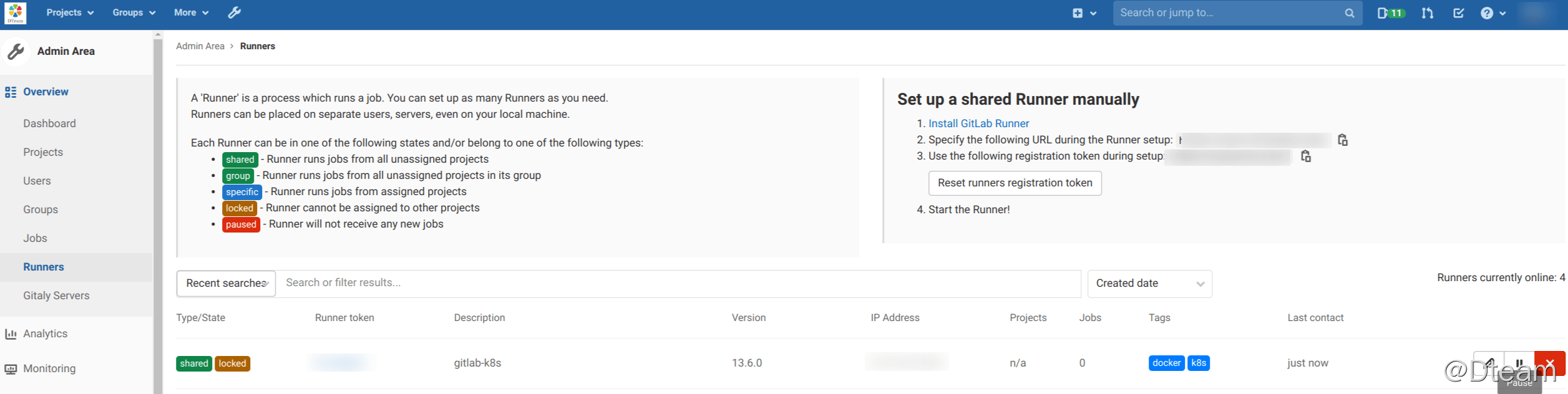
打开/etc/gitlab-runner/config.toml文件,可以看到生成的模板类似于下面:
[[runners]]
name = "gitlab-k8s"
url = "https://mygitlab.domain.com"
token = "your_token"
executor = "kubernetes"
[runners.custom_build_dir]
[runners.cache]
[runners.cache.s3]
[runners.cache.gcs]
[runners.cache.azure]
[runners.kubernetes]
host = ""
bearer_token_overwrite_allowed = false
image = ""
namespace = ""
namespace_overwrite_allowed = ""
privileged = false
service_account_overwrite_allowed = ""
pod_annotations_overwrite_allowed = ""
[runners.kubernetes.affinity]
[runners.kubernetes.pod_security_context]
[runners.kubernetes.volumes]
到这里基本的 gitlab runner 配置就完成了(后续一些优化配置见后文)
开通与配置阿里云 kubernetes serverless
开通阿里云 kubernetes serverless 是免费的,只收取 ECI 实例的费用。有关 ECI 实例的计费参考计费概述
在阿里云的控制台上找到 k8s serverless 的入口创建集群就行了:
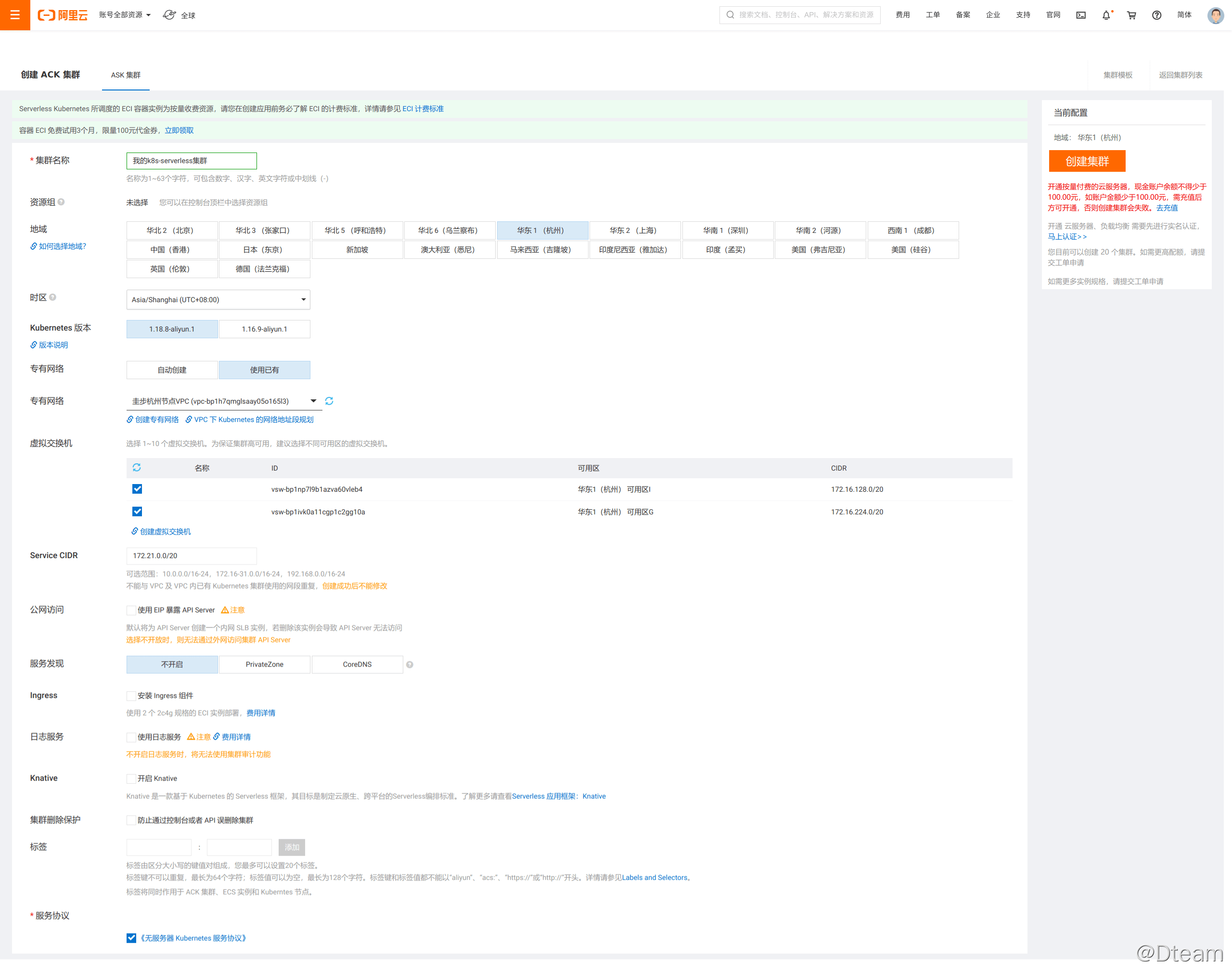
等待集群创建成功,转到连接信息页面,复制下来 kubectl 的配置内容:
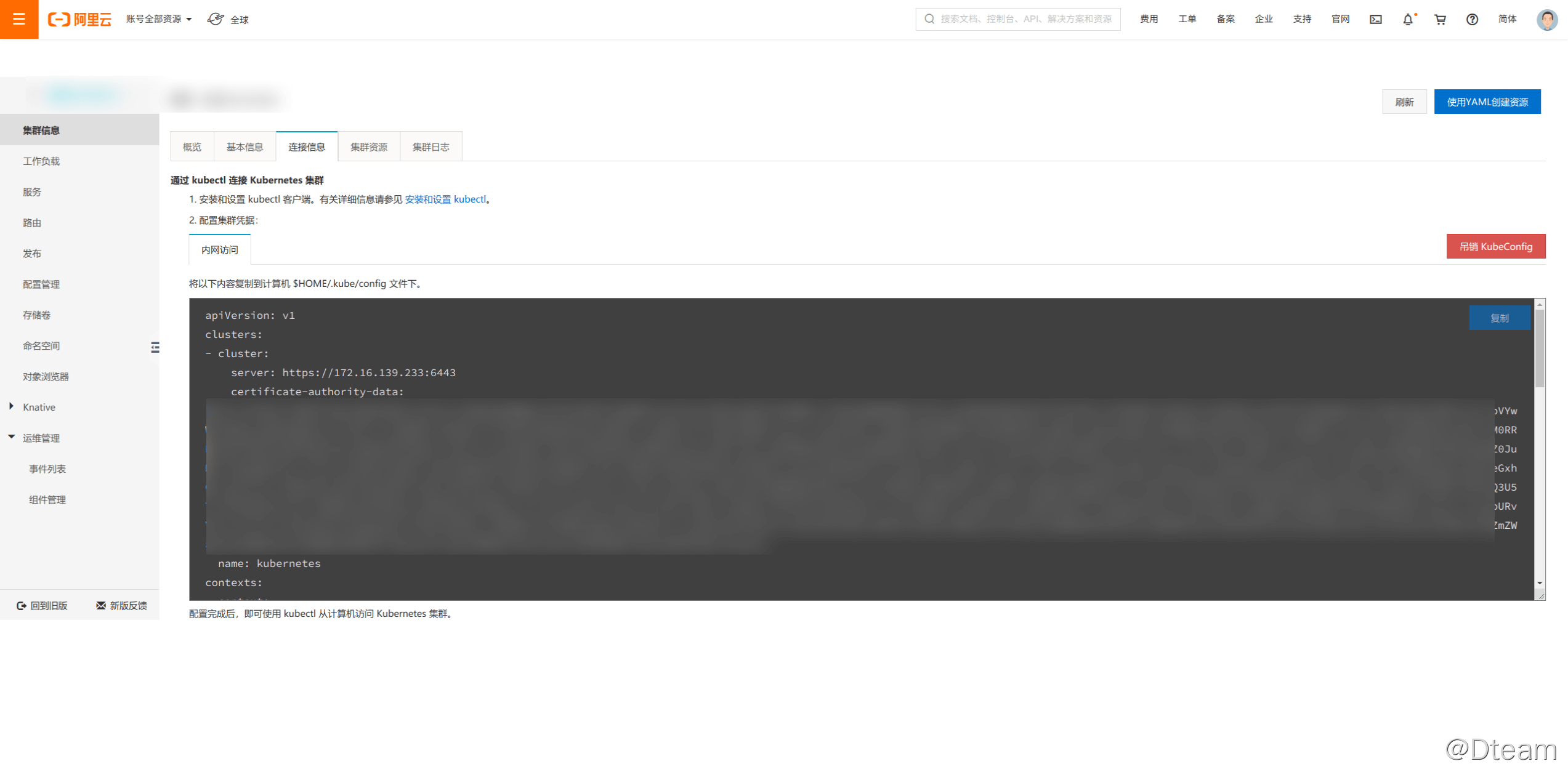
在 gitlab-runner 服务器上安装 kubectl
将连接信息复制到gitlab-runner用户的 kubectl 配置中(因为 gitlab-runner 服务使用gitlab-runner这个用户运行,所以必须配置成这个用户的 kubectl 配置):
# 切换成 gitlab-runner 用户,后续操作使用 gitlab-runner 身份
# sudo -iu gitlab-runner
$ mkdir -p ~/.kube
$ vim ~/.kube/config # <==== 将连接信息复制到这个文件中
检查 k8s serverless 集群连接,正常的话大概像这样:
$ kubectl version
Client Version: version.Info{Major:"1", Minor:"19", GitVersion:"v1.19.4", GitCommit:"d360454c9bcd1634cf4cc52d1867af5491dc9c5f", GitTreeState:"clean", BuildDate:"2020-11-11T13:17:17Z", GoVersion:"go1.15.2", Compiler:"gc", Platform:"linux/amd64"}
Server Version: version.Info{Major:"1", Minor:"18+", GitVersion:"v1.18.8-aliyun.1", GitCommit:"cff3030", GitTreeState:"", BuildDate:"2020-11-19T07:19:32Z", GoVersion:"go1.13.15", Compiler:"gc", Platform:"linux/amd64"}
说明配置已经 OK 了,此时跑个 CI 任务看看。
注意需要运行能跑在 docker 的 CI 任务,可以参考之前的文章耗时三天,我将 Gitlab CI 由 shell executor 平滑迁移 Docker 环境)
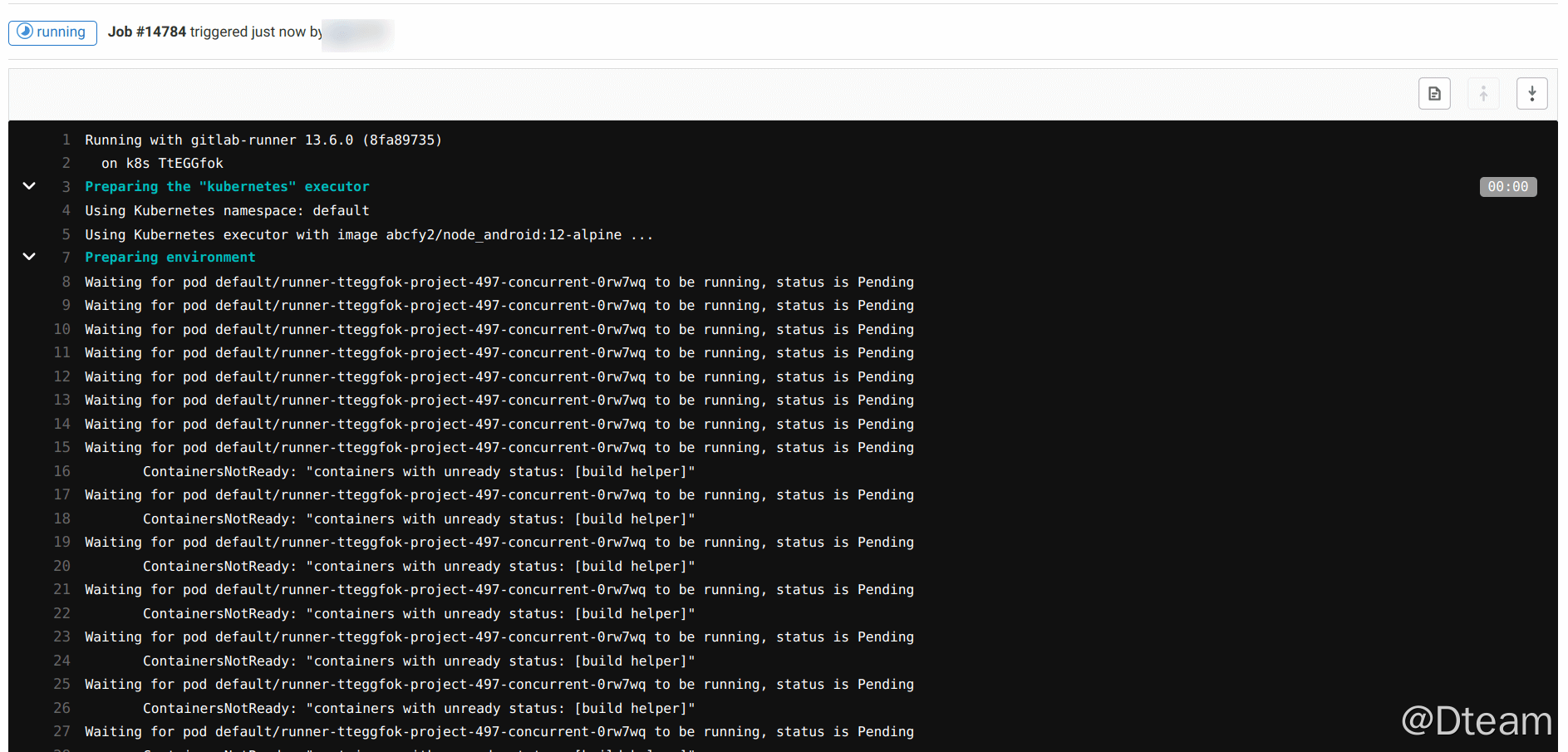

到这里基本的流程已经实现了。
TIPS
为了节省构建时间以及一些费用,还需要一些优化,这里提供一些优化方案供参考
使用 OSS 存储构建缓存
目前 k8s serverless 集群支持 OSS 做 PVC,因此可以考虑将构建缓存放在 OSS 上加速构建过程。在控制台或者 yaml 文件中创建 OSS 的 PVC 即可,我这里的使用的配置如下:
apiVersion: v1
kind: PersistentVolume
metadata:
labels:
alicloud-pvname: gitlab-cache-pv
name: gitlab-cache-pv
spec:
accessModes:
- ReadWriteMany
capacity:
storage: 50Gi
claimRef:
apiVersion: v1
kind: PersistentVolumeClaim
name: gitlab-cache-pvc
namespace: default
flexVolume:
driver: alicloud/oss
options:
akId: 你的AK_ID
akSecret: 你的AK_SECRET
bucket: 你的bucket
otherOpts: "-o max_stat_cache_size=0 -o allow_other"
# 使用的域名参考OSS文档: https://help.aliyun.com/document_detail/31837.html,我的环境是VPC
url: vpc100-oss-cn-hangzhou.aliyuncs.com
persistentVolumeReclaimPolicy: Retain
storageClassName: oss
---
apiVersion: v1
kind: PersistentVolumeClaim
metadata:
name: gitlab-cache-pvc
namespace: default
spec:
accessModes:
- ReadWriteMany
resources:
requests:
storage: 50Gi
selector:
matchLabels:
alicloud-pvname: gitlab-cache-pv
storageClassName: oss
volumeName: gitlab-cache-pv
kubectl apply -f gitlab-cache.yml
直接在阿里云控制台界面上创建是同样的效果:

然后在/etc/gitlab-runner/config.toml中添加 PVC 的挂载:
[[runners]]
# ...
[runners.kubernetes]
# ...
[runners.kubernetes.volumes]
[[runners.kubernetes.volumes.pvc]]
name = "gitlab-cache-pvc"
mount_path = "/cache"
这样 gitlab ci cache 就可以存储在 OSS 上了,以后构建会快很多。
使用阿里云的容器镜像
k8s serverless 集群使用阿里云的容器镜像,阿里云容器镜像如果没有镜像缓存会直接超时 500 错导致构建直接失败,因此有必要在本地就提前预热,建议将本地使用的 docker 镜像仓库配置为阿里云的https://pqbap4ya.mirror.aliyuncs.com
docker 镜像仓库配置参考: 国内开发资源镜像一览
也可以使用镜像缓存加速 ECI 实例启动。
使用自动镜像缓存可以在 gitlab-runner 中配置以下 Annotation (官方文档参考):
[[runners]] # ... [runners.kubernetes] # ... [runners.kubernetes.pod_annotations] "k8s.aliyun.com/eci-image-cache" = "true"
使用 ECI 抢占式实例节省费用
由于 CI 对可用性没有那么高的要求,也不会持续运行太长时间,因此,使用ECI 抢占式实例就足够了,可以进一步节省很多成本。
在 gitlab-runner 中使用 ECI 抢占式实例的配置如下:
[[runners]]
# ...
[runners.kubernetes]
# ...
[runners.kubernetes.pod_annotations]
"k8s.aliyun.com/eci-spot-strategy" = "SpotAsPriceGo"
更多 annotations 配置参考: 使用抢占式实例
限制构建环境使用的资源配置
ECI 按照配置规格按量付费,因此可以限制资源使用来达到节省费用的目的。有两种方式可以限制使用的 ECI 规格:
- 声明使用的资源(CPU, 内存等),ECI 会自动适配一个最接近的实例
- 使用 annotations 直接声明具体要用的实例规格
这部分具体的详情规则参见官方文档: 实例概述
我这边使用的是声明资源,由 ECI 自动适配实例规格的方案。gitlab-runner 配置中可以限定 helper,build,service 容器实例的规格,我的配置参考如下:
[[runners]]
# ...
[runners.kubernetes]
# ...
cpu_request = "2"
memory_request = "6Gi"
service_cpu_request = "1"
service_memory_request = "1Gi"
helper_cpu_request = "250m"
helper_memory_request = "512Mi"
限定 build 容器使用 2 核 6G,service 容器使用 1 核 1G,helper 容器使用 1/4 核 512M,最终 ECI 自动适配了一个 4 核 8G 的实例(见上图)
也可以通过 annotations 的方式直接指明要用的实例,参考指定 ECS 规格创建 ECI
k8s 中 service 网络组建的问题
在 docker executor 中,service 是通过 docker container link 的方式组建网络的(参考 gitlab ci 官方文档: How services are linked to the job),直观的表现就是要通过 container_name 作为域名访问到 service。但是在 k8s 网络中,service 网络组建是直接通过host的方式连接容器网络的,直观的表现就是可以通过127.0.0.1直接访问到 service,为了同时适配这两种可能的场景,需要在.gitlab-ci.yml的配置中作下简单的适配,参考配置(主要参考来自于官方 issue: #2229):
test:
stage: test
image: adoptopenjdk/openjdk8-openj9:alpine-slim
services:
- name: postgres:10-alpine
alias: db
variables:
POSTGRES_DB: mydb_test
POSTGRES_USER: my_user
POSTGRES_PASSWORD: my_pass
script:
- DB_HOST="${CI_SERVICE_HOST:-db}"
# 你的测试需要支持从环境变量获取数据库连接方式
- export dataSource_url="jdbc:postgresql://${DB_HOST}:5432/${POSTGRES_DB}?useUnicode=true&characterEncoding=utf8"
- ./gradlew -Dorg.gradle.daemon=false -Dfile.encoding=UTF-8 check
artifacts:
expose_as: "test reports"
paths:
- build/reports/tests/
reports:
junit: "build/test-results/**/*.xml"
expire_in: 1 day
when: always
dependencies: []
rules:
- if: $CI_COMMIT_BRANCH
tags:
- docker
这里我们通过额外注入一个CI_SERVICE_HOST环境变量控制 service 的实际连接地址,然后我们在 gitlab-runner 的配置中注入这个环境变量:
[[runners]]
name = "k8s"
executor = "kubernetes"
# ...
environment = ["CI_SERVICE_HOST=127.0.0.1"]
# ...
这样无论 CI 是运行在 docker executor 还是 k8s executor 都可以正常通过测试了。
pod 访问外网环境
构建过程中可能需要从外网下载依赖,由于 pod 直接使用 VPC 网络环境,在不想额外增加成本的情况下,可以参考这篇文章使用外网 ECS 解决网络访问: 阿里云 VPC 环境内网服务器如何访问外网
小结
本文我们详细总结了使用阿里云 k8s serverless 服务对接 gitlab ci 的方案,以及我们的一些实践。
觉得有帮助的话,不妨考虑购买付费文章来支持我们 🙂 :
付费文章